
Gabriel Brooks
0
918
27
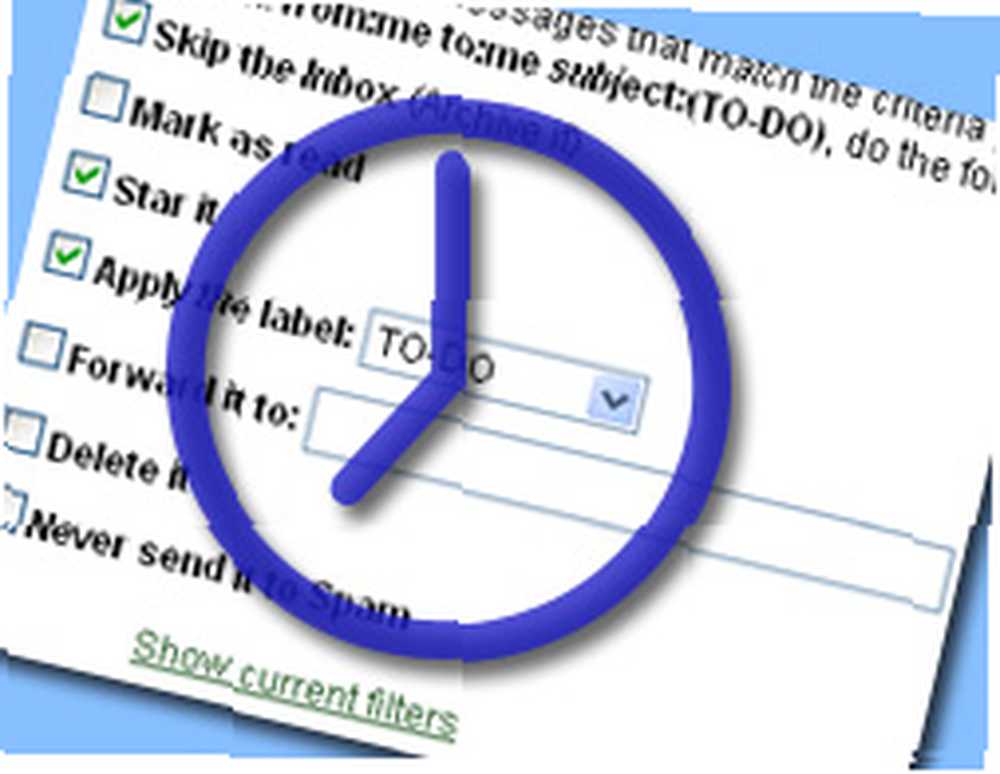 Si (como la mayoría de los lectores de MUO, supongo) recibe y envía bastantes correos electrónicos a diario, debería usar Gmail por dos razones simples: es gratuito y rico en funciones.
Si (como la mayoría de los lectores de MUO, supongo) recibe y envía bastantes correos electrónicos a diario, debería usar Gmail por dos razones simples: es gratuito y rico en funciones.
Una de las mejores características de Gmail es la capacidad de crear y usar filtros personalizados de Gmail. Ya hemos visto muchos usos posibles de los filtros de Gmail, incluida la creación de una respuesta automática por correo electrónico Crear una respuesta automática por correo electrónico con el nuevo filtro de Gmail Crear una respuesta automática por correo electrónico con el nuevo filtro de Gmail y configurar alertas de Gmail SMS Correos electrónicos urgentes de forma gratuita Cómo configurar alertas de Gmail SMS para correos electrónicos urgentes de forma gratuita. Pero muy a menudo, filtros se utilizan para aumentar la productividad y aquí hay tres ejemplos para mostrarle cómo.
1. Mantener listas de tareas
Puede enviarse mensajes de correo electrónico y almacenarlos en una carpeta separada hasta que se complete la tarea:
Paso 1: Cree una etiqueta para almacenar los recordatorios de tareas.
- Ir: Configuración -> Etiquetas
- Desplácese hacia abajo hasta la parte inferior de la página, coloque el nombre de la etiqueta - A HACER en nuestro caso - y haga clic “Crear”
Paso 2: Cree un filtro para estos mensajes:
- Ir: Configuración -> Filtros
- Crea el siguiente filtro:
- De mi parte
- A mi
- Asunto: HACER
- Hacer clic “Próximo paso” y ahi:
- comprobar “Salta la bandeja de entrada” (no quieres que se atasquen en tu bandeja de entrada);
- comprobar “Marcarlo como estrella” (podrá eliminar la estrella después de que se complete la tarea);
- Aplicar etiqueta “QUE HACER”
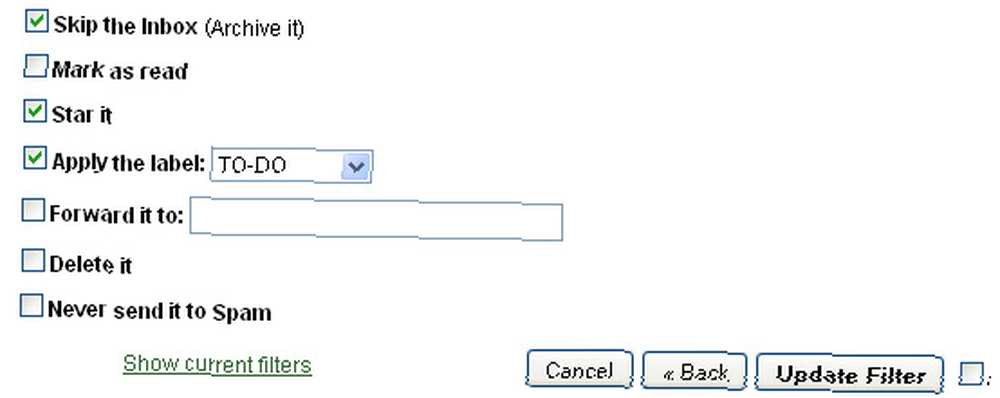
Ahora, cuando quiera recordar hacer algo, envíe un mensaje con los detalles de la tarea y no olvide incluir “QUE HACER” en el asunto del correo electrónico:
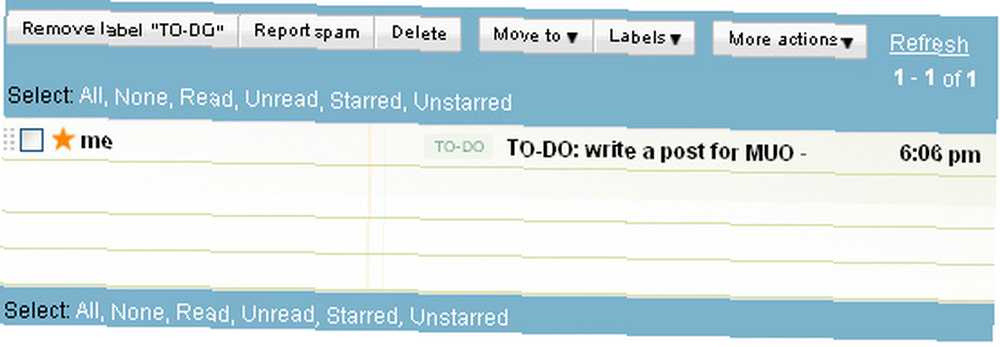
2. Enviar recordatorios a otros
Este es particularmente útil si tiene algunas personas (freelancers, socios, escritores, etc.) que administra. Puedes enviar recordatorios a todos automáticamente.
Hay dos opciones posibles para hacer eso:
Opción 1
Siga todos los pasos en el consejo 1 anterior pero:
- En lugar de filtrar mensajes con tareas pendientes, filtre los que tienen “recordatorio” en el sujeto;
- En lugar de almacenar los mensajes en la carpeta TO-DO, reenvíelos a la persona que administra:
(Nota: tendrá que crear un filtro separado para cada persona que administre, no hay forma de enumerar dos o más direcciones de destinatarios en ese paso, que yo sepa):
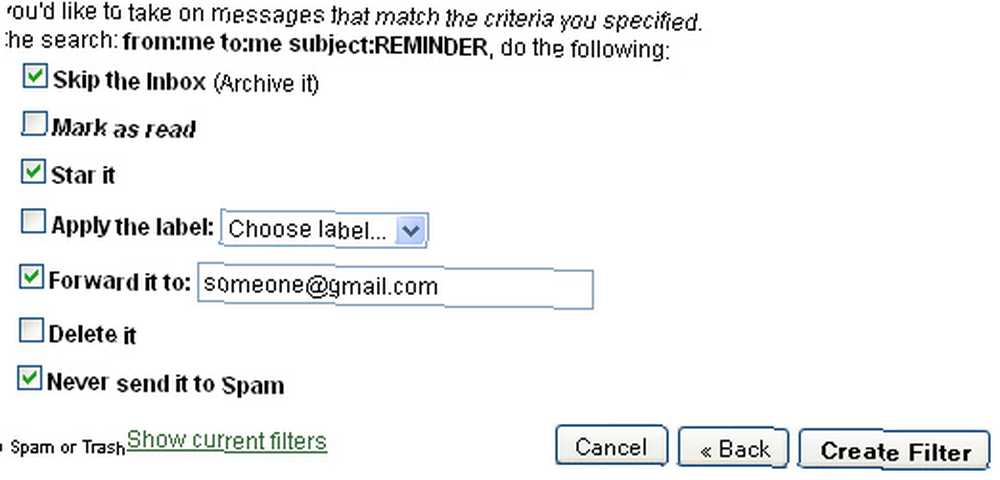
Opcion 2
Puede configurar recordatorios por correo electrónico en servicios como RememberTheMilk 8 maneras fáciles de administrar tareas con Remember The Milk 8 maneras fáciles de administrar tareas con Remember The Milk y luego reenviarlas automáticamente a las personas que administra.
- Primero configure los recordatorios dentro del servicio de administración de tiempo que está utilizando; con RememberTheMilk, esto se ve de la siguiente manera:
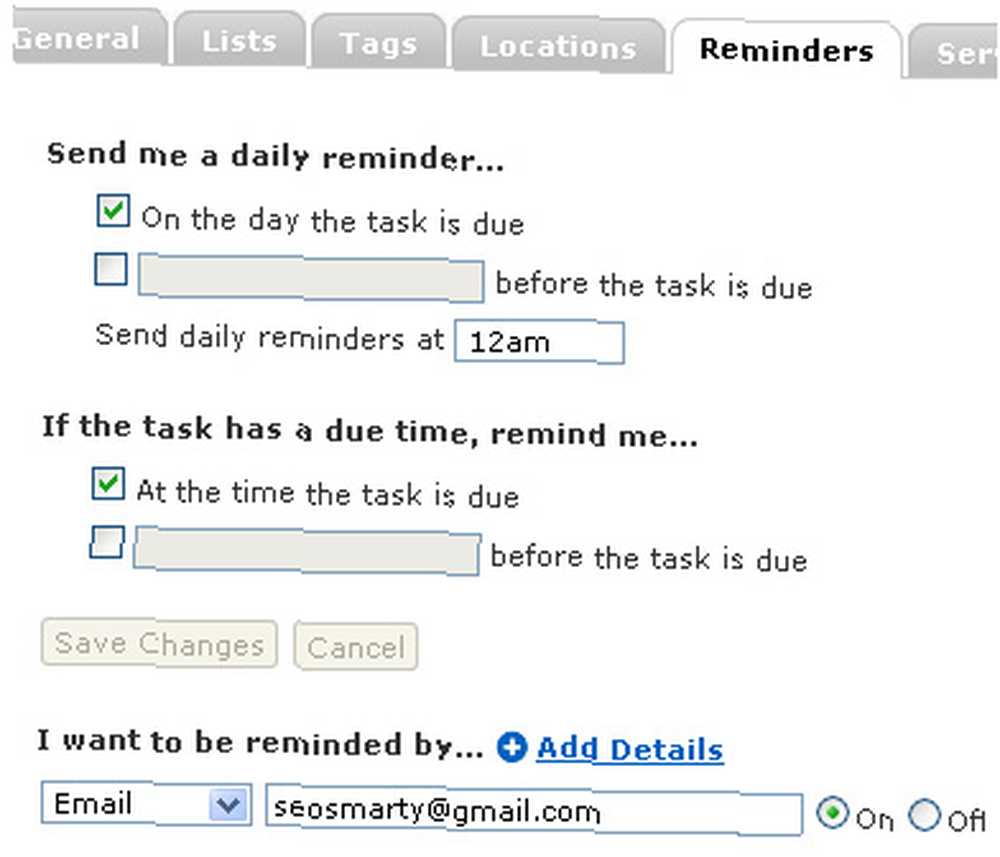
- Luego, cree un filtro de Gmail para reenviar el recordatorio a la persona que administra (al igual que en el paso anterior, pero configure los parámetros de búsqueda en consecuencia, es decir, los mensajes reenviados deben enviarse desde la herramienta de administración de tiempo que está utilizando):
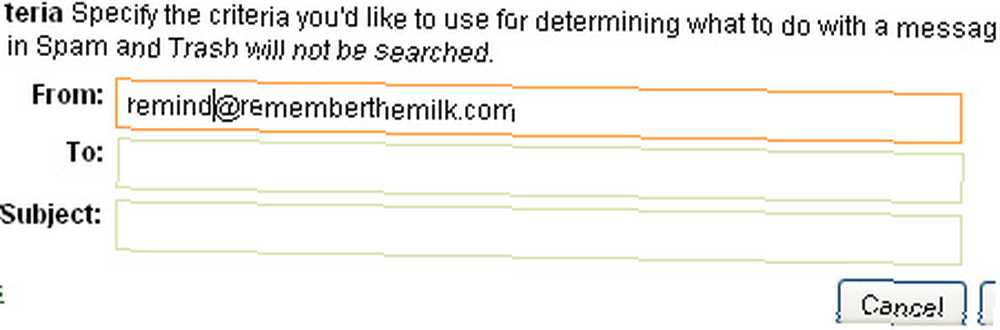
3. Filtrar eventos de Google Calendar
Puede organizar sus recordatorios de Google Calendar de manera más efectiva configurándolos para ir directamente a su carpeta EVENTOS.
Paso 1: Cree una etiqueta para almacenar sus eventos:
- Ir: Configuración -> Etiquetas
- Desplácese hasta la parte inferior de la página, coloque el nombre de la etiqueta - EVENTOS en nuestro caso - y haga clic “Crear”
Paso 2: Cree un filtro para organizar sus eventos: configure todos los mensajes de “[email protected]” para ir directamente a su carpeta de EVENTOS:
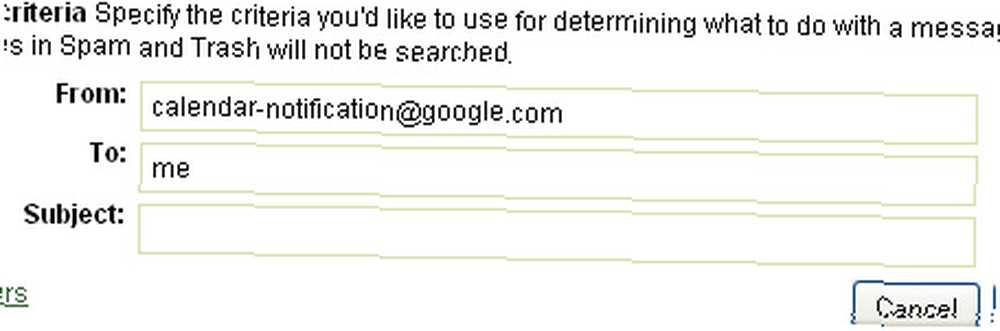
Más consejos y trucos de productividad de Gmail
- Organice su Gmail con el complemento GTDgmail FireFox;
- 80 herramientas de Gmail Ultimate GMail Collection: más de 80 herramientas y sugerencias Ultimate GMail Collection: más de 80 herramientas y sugerencias: un resumen actualizado de herramientas y complementos de Gmail;
- Crear una respuesta automática de correo electrónico con el nuevo filtro de Gmail Crear una respuesta automática de correo electrónico con el nuevo filtro de Gmail Crear una respuesta automática de correo electrónico con el nuevo filtro de Gmail: una gran idea sobre cómo configurar una respuesta automática usando filtros de Gmail;
- Diez filtros imprescindibles de Gmail disponibles para descargar: los filtros favoritos de LifeHacker para organizar su bandeja de entrada en una única y práctica descarga.
- Convierta Gmail en su bandeja de entrada GTD definitiva (GTD significa “Resolviendo las cosas” Resumen de GTD (hacer las cosas): hora de organizarse Resumen de GTD (hacer las cosas): hora de organizarse aquí
Consejos útiles para la productividad del correo electrónico en general:
- MS Outlook: Sugerencia de MS Outlook: Cómo organizar automáticamente los correos electrónicos entrantes Sugerencia de MS Outlook: Cómo organizar automáticamente los correos electrónicos entrantes Sugerencia de MS Outlook: Cómo organizar automáticamente los correos electrónicos entrantes: convertir Outlook en una herramienta de administración de tareas de correo electrónico;
- MS Outlook: Organícese con reglas personalizadas de Microsoft Outlook: incluso más consejos sobre cómo usar las reglas de Outlook para hacer las cosas;
- Thunderbird: Cómo configurar filtros de mensajes en Thunderbird Cómo configurar filtros de mensajes en Thunderbird Cómo configurar filtros de mensajes en Thunderbird
- General: 10 consejos para organizar su correo electrónico
¿Y cómo te organizas usando filtros y reglas de correo electrónico? Tienes algunos consejos para compartir?











